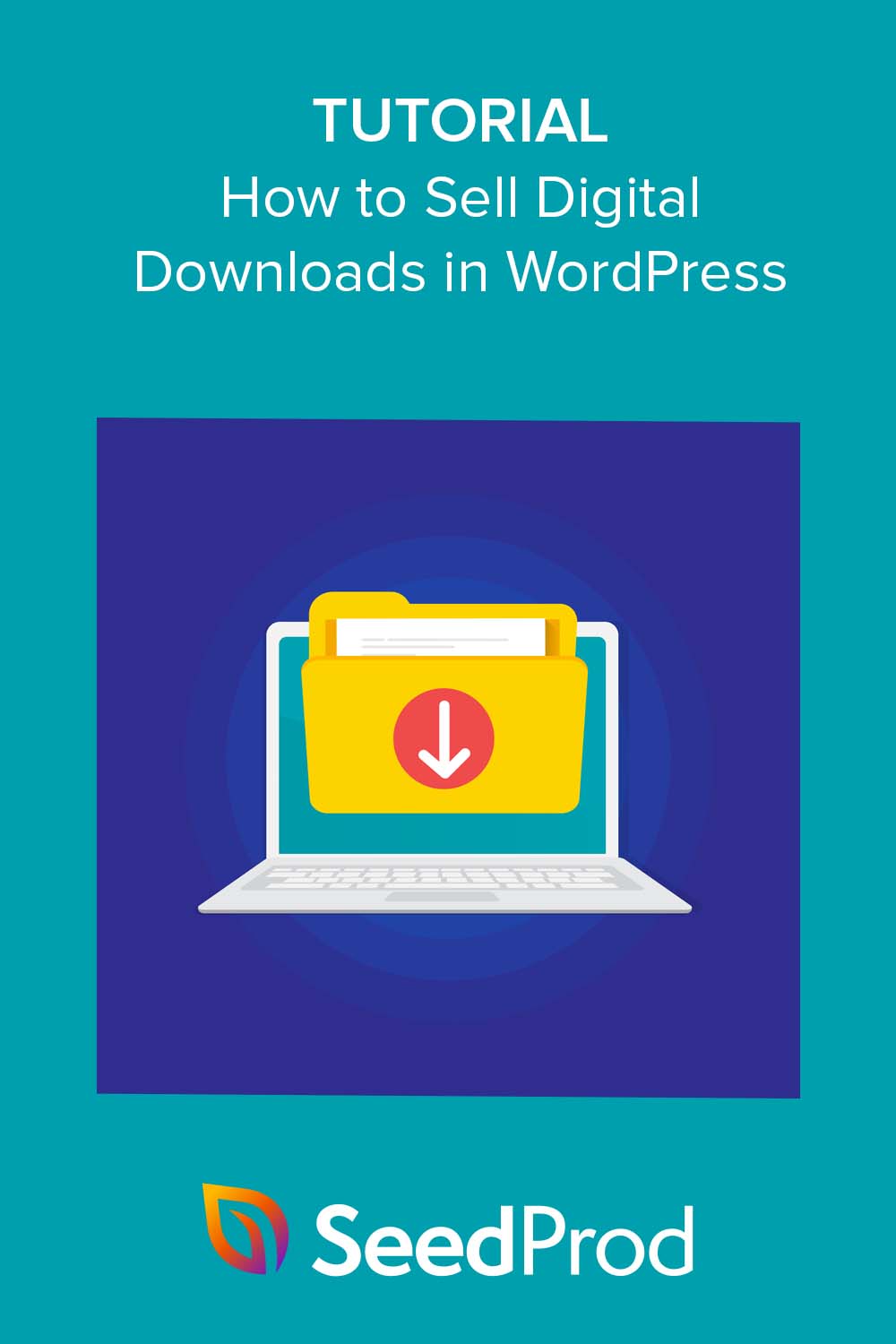Cara Menjual Unduhan Digital di WordPress (Tanpa Kode)
Diterbitkan: 2023-07-13Apakah Anda ingin mempelajari cara menjual unduhan digital untuk bisnis online Anda?
Baik Anda seorang seniman, penulis, desainer, atau pengusaha, menjual produk digital adalah cara yang efektif untuk memonetisasi keterampilan dan pengetahuan Anda. Tapi di mana Anda bisa menjual barang digital selain platform populer seperti Etsy? Jawabannya adalah WordPress.
Dalam panduan ini, kami akan menunjukkan cara menjual unduhan digital di WordPress untuk pemula.
Apakah Menjual Unduhan Digital Menguntungkan?
Menjual unduhan digital adalah cara terbaik untuk menghasilkan uang. Dengan produk digital, Anda tidak perlu khawatir tentang inventaris atau biaya pengiriman. Plus, produk digital dapat dijual berulang kali, menciptakan aliran pendapatan pasif yang stabil.
Kunci profitabilitas terletak pada nilai produk digital Anda dan seberapa efektif Anda memasarkannya kepada pelanggan potensial.
Di Mana Saya Dapat Menjual Unduhan Digital Selain Etsy?
Meskipun Etsy adalah platform eCommerce populer untuk menjual konten fisik dan digital, itu bukan satu-satunya. Alternatif untuk Toko Etsy termasuk Shopify, eBay, dan Amazon.
Namun, jika Anda ingin kontrol penuh atas toko Anda, menjual langsung dari situs web Anda sendiri adalah pilihan yang bagus. Di sinilah WordPress berguna.
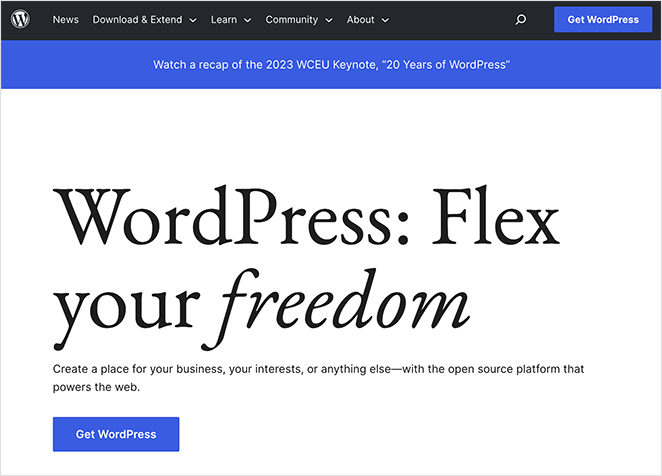
Selain otonomi penuh atas toko Anda, WordPress memiliki keuntungan sebagai berikut:
- Kontrol Lengkap: Tidak seperti platform lain, WordPress memberi Anda kendali penuh atas desain toko Anda. Anda dapat menyesuaikan setiap aspek toko agar sesuai dengan merek Anda, mulai dari desain dan tata letak hingga pengalaman pengguna.
- Hemat Biaya : Dengan WordPress, Anda tidak perlu membayar biaya bulanan atau komisi untuk penjualan bisnis kecil (dikurangi biaya transaksi). Yang Anda butuhkan hanyalah nama domain dan hosting, yang harganya relatif murah.
- Perluasan: WordPress sangat dapat diperpanjang, berkat banyak pluginnya. Anda dapat menambahkan fungsionalitas ke toko Anda, mulai dari pengoptimalan dan analitik SEO hingga pemasaran email, keanggotaan, dan gateway pembayaran.
- Kepemilikan: Saat Anda membangun toko di WordPress, Anda memilikinya. Anda tidak bergantung pada platform pihak ketiga mana pun. Anda dapat memutuskan bagaimana menjalankan toko Anda dan jenis produk digital yang akan Anda jual, dan Anda dapat membawanya jika Anda memilih untuk mengubah penyedia hosting.
- Dukungan Komunitas: WordPress memiliki komunitas yang besar dan aktif. Jika Anda pernah memiliki masalah atau membutuhkan bantuan, Anda selalu dapat meminta dukungan dari komunitas.
Cara Menjual Unduhan Digital di WordPress Langkah-demi-Langkah
Di bawah ini, kami akan memandu Anda menyiapkan toko unduhan digital Anda sendiri di WordPress.
Kami akan menggunakan dua plugin WordPress terbaik untuk membuatnya sangat mudah:
- Unduhan Digital Mudah (EDD): Plugin eCommerce digital terbaik untuk menyiapkan toko online Anda.
- SeedProd: Pembuat situs web WordPress terbaik untuk menyesuaikan desain toko Anda menggunakan drag-and-drop.
Dengan mengikuti langkah-langkah di bawah ini, Anda dapat membuat, menyesuaikan, dan meluncurkan toko unduhan digital dengan cepat dan mudah tanpa menyewa pengembang.
- Langkah 1. Siapkan Situs WordPress Anda
- Langkah 2. Instal Unduhan Digital Mudah
- Langkah 3. Siapkan Metode Pembayaran Anda
- Langkah 4. Tambahkan Unduhan Digital Anda ke WordPress
- Langkah 5. Instal dan Aktifkan SeedProd
- Langkah 6. Pilih Kit Tema WordPress
- Langkah 7. Sesuaikan Halaman Tema Anda
- Langkah 8. Publikasikan Situs Web Unduhan Digital Anda
- Pertanyaan yang Sering Diajukan (FAQ)
Langkah 1. Siapkan Situs WordPress Anda
Sebelum Anda dapat menjual secara online, Anda harus menyiapkan situs web WordPress Anda terlebih dahulu. Ini melibatkan pemilihan nama domain dan penyedia hosting.
Nama domain adalah alamat situs web Anda di internet, seperti 'situswebanda.com.' Begitulah cara pelanggan menemukan Anda, jadi pilihlah nama yang mewakili merek Anda.
Hosting, di sisi lain, adalah tempat file situs web Anda disimpan. Ini seperti rumah situs web Anda. Penyedia hosting yang baik memastikan bahwa situs web Anda cepat, aman, dan selalu tersedia untuk pelanggan Anda.
Salah satu penyedia hosting populer yang kami rekomendasikan adalah Bluehost.
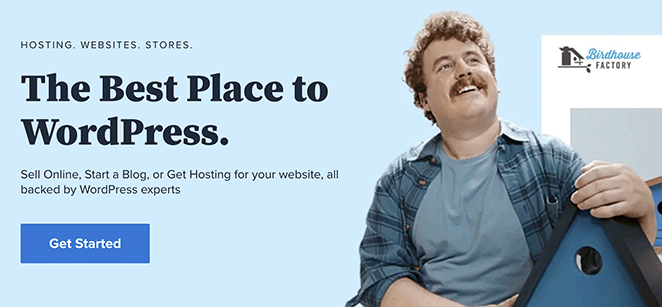
Bluehost secara resmi direkomendasikan oleh WordPress dan dikenal dengan keandalan dan layanan pelanggannya yang luar biasa. Plus, itu datang dengan nama domain gratis untuk tahun pertama dan sertifikat SSL gratis, yang merupakan cara terbaik untuk menghemat uang saat memulai.
Untuk menyiapkan situs web WordPress Anda dengan Bluehost, ikuti langkah-langkah berikut:
- Buka situs web Bluehost dan klik 'Mulai'.
- Pilih paket hosting yang sesuai dengan kebutuhan Anda.
- Daftarkan nama domain gratis Anda.
- Isi detail akun Anda dan selesaikan pembayaran.
Setelah akun Anda diatur, Bluehost akan menginstal WordPress secara otomatis untuk Anda. Kemudian Anda dapat masuk ke situs WordPress Anda menggunakan tombol praktis.
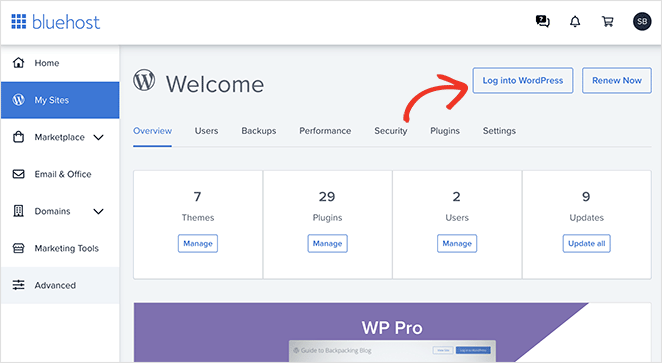
Bluehost akan menginstal tema WordPress default untuk desain situs Anda. Jangan khawatir tentang ini untuk saat ini, kami akan menunjukkan cara menyesuaikannya nanti.
Dengan pengaturan situs web WordPress Anda, Anda dapat mulai menjual unduhan digital. Langkah selanjutnya adalah menginstal plugin Easy Digital Downloads, yang akan kita bahas di bagian selanjutnya.
Langkah 2. Instal Unduhan Digital Mudah
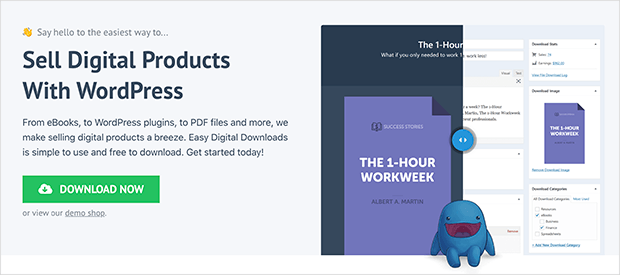
Unduhan Digital Mudah adalah salah satu plugin terbaik untuk membuat toko unduhan digital di WordPress. Ini mencakup semua yang Anda butuhkan untuk mendaftarkan produk digital Anda dan mengirimkannya ke pelanggan Anda.
Klik di sini untuk mendapatkan plugin Unduhan Digital Mudah dan mengunduhnya ke komputer Anda. Dari sana, Anda harus menginstalnya di situs web WordPress Anda.
Jika Anda memerlukan bantuan, Anda dapat mengikuti panduan ini tentang cara memasang plugin WordPress.
Setelah plugin aktif di situs WordPress Anda, navigasikan ke Unduhan »Pengaturan dari admin WordPress Anda, masukkan kunci lisensi Anda, dan klik Aktifkan .
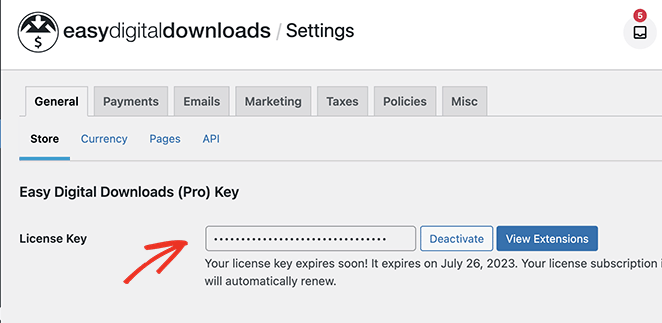
Selanjutnya, gulir ke bawah halaman dan masukkan lokasi bisnis Anda di bidang yang relevan.
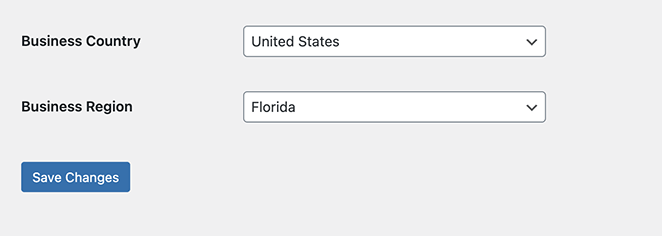
Dengan menambahkan lokasi Anda, Anda mengizinkan Easy Digital Downloads menghitung pajak untuk Anda secara otomatis.
Sekarang klik tautan Mata Uang di mana, bergantung pada lokasi Anda, Anda dapat mengubah mata uang toko online Anda.
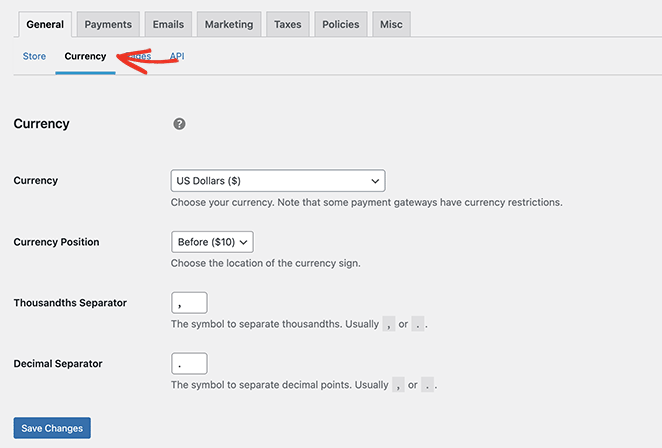
Klik tombol Simpan Perubahan untuk menyimpan pengaturan Anda dan lanjutkan ke langkah berikutnya.
Langkah 3. Siapkan Metode Pembayaran Anda
Untuk menjual unduhan digital dari situs WordPress Anda, Anda memerlukan cara untuk menerima pembayaran dari pelanggan Anda. Easy Digital Downloads mendukung berbagai gateway pembayaran, termasuk Amazon Payments, Stripe, dan PayPal.
Untuk lebih banyak penyedia pembayaran, Anda dapat menginstal ekstensi Easy Digital Downloads, yang mencakup Authorize.net, Braintree, dan solusi lainnya.
Untuk saat ini, mari bekerja dengan penyedia pembayaran default. Untuk melakukannya, klik tab Pembayaran dan pilih kotak centang di samping metode pembayaran pilihan Anda.
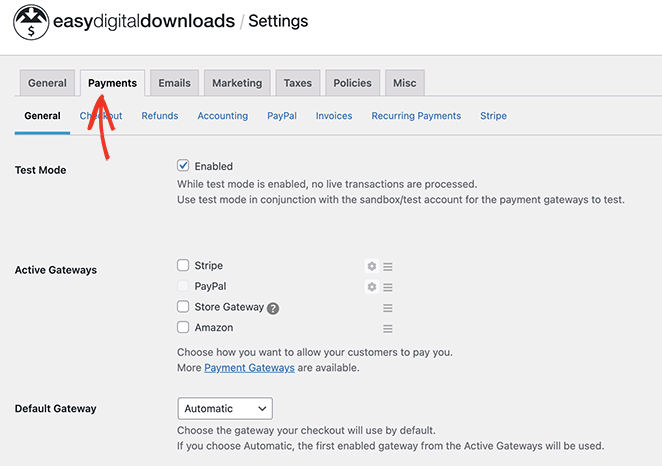
Jika Anda menggunakan beberapa metode pembayaran, pilih gateway default yang akan dimuat secara otomatis di halaman checkout.
Selanjutnya, gulir ke bawah dan klik tombol Simpan Perubahan .
Saat halaman dimuat ulang, Anda akan melihat tab di bagian atas untuk metode pembayaran yang Anda pilih. Mengkliknya memungkinkan Anda untuk mengonfigurasi pengaturannya. Untuk melakukan itu, klik tab masing-masing di menu atas.
Misalnya, dengan mengklik tab Stripe , Anda dapat menggunakan panduan penyiapan yang mudah untuk menghubungkan akun Stripe Anda ke WordPress.
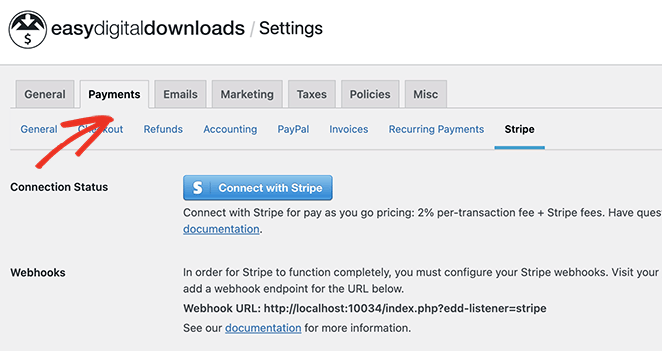
Ingatlah untuk mengklik tombol Simpan Perubahan sebelum melanjutkan.
Langkah 4. Tambahkan Unduhan Digital Anda ke WordPress
Sekarang setelah Easy Digital Downloads dikonfigurasi, Anda dapat mulai menambahkan produk baru. Untuk menambahkan produk pertama Anda, buka Unduhan »Tambah Baru dari dasbor WordPress Anda.
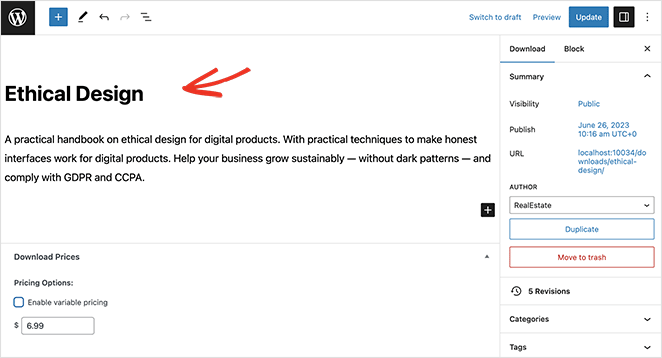
Di sini, Anda dapat menambahkan nama produk, deskripsi, harga, dan detail penting lainnya.
Misalnya, Anda dapat menggunakan judul di sidebar kanan untuk menambahkan kategori produk dan tag untuk mengatur barang Anda. Ini memudahkan pembeli untuk menemukannya saat menjelajahi situs web Anda.
Lebih jauh ke bawah halaman, Anda dapat mengunggah gambar produk untuk menonjolkan daftar.
Di sebelahnya adalah bagian untuk menambahkan file digital yang akan diterima pembeli setelah pembelian. Cukup klik tombol Tambahkan File Baru dan unggah produk Anda ke Perpustakaan Media WordPress.
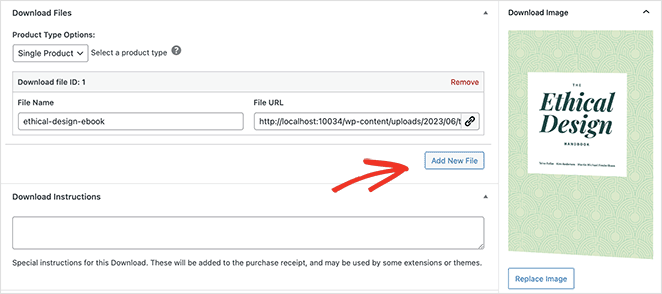
Anda bahkan dapat menambahkan petunjuk di mana pengguna dapat menemukan tautan unduhan mereka untuk mendapatkan file mereka.
Saat Anda puas dengan detail produknya, klik tombol Terbitkan untuk menayangkannya di situs web WordPress Anda. Dari sana, ikuti langkah yang sama untuk menambahkan lebih banyak produk digital ke toko online baru Anda.
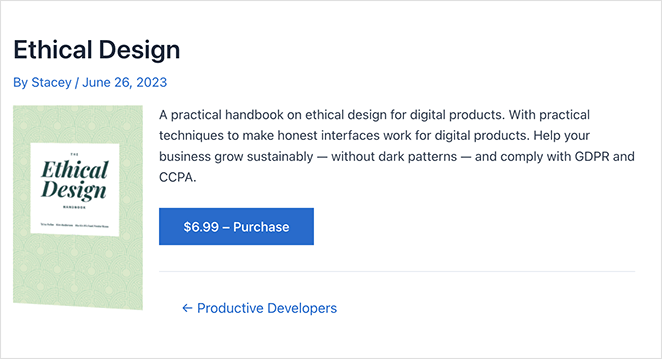
Seperti yang dapat Anda lihat dari tangkapan layar di atas, halaman detail produk Anda akan disesuaikan dengan desain Tema WordPress Anda saat ini. Ini sangat ideal jika Anda hanya menginginkan situs web sederhana untuk menjual sedikit pilihan produk.
Namun, jika Anda ingin lebih mengontrol tampilan dan nuansa toko Anda, Anda dapat menggunakan pembuat halaman seret dan lepas untuk menyesuaikannya dengan mudah.
Kabar baiknya adalah SeedProd, salah satu pembuat halaman WordPress termudah, memiliki opsi desain bawaan untuk Unduhan Digital Mudah. Anda tidak hanya dapat menyesuaikan halaman produk Anda, tetapi Anda juga dapat mendesain setiap inci situs web Anda.
Ikuti langkah-langkah di bawah ini untuk mempelajari caranya.
Langkah 5. Instal dan Aktifkan SeedProd
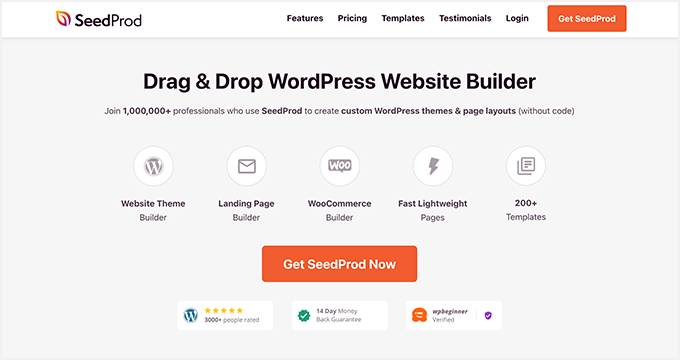
Pertama, instal dan aktifkan plugin SeedProd. Anda memerlukan SeedProd Pro untuk mengakses fitur pembuatan tema WordPress.
Untuk bantuan dalam hal ini, Anda dapat melihat dokumentasi terperinci kami tentang menginstal SeedProd Pro.
Langkah 6. Pilih Kit Tema WordPress
Selanjutnya, arahkan ke SeedProd »Pembangun Tema dan klik tombol Theme Template Kits .
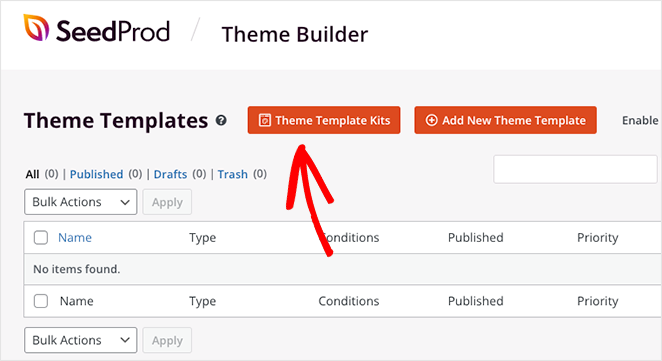
Di layar berikutnya, Anda dapat memilih template tema WordPress siap pakai. Template ini akan menggantikan tema Anda saat ini dengan desain yang dapat disesuaikan sepenuhnya.
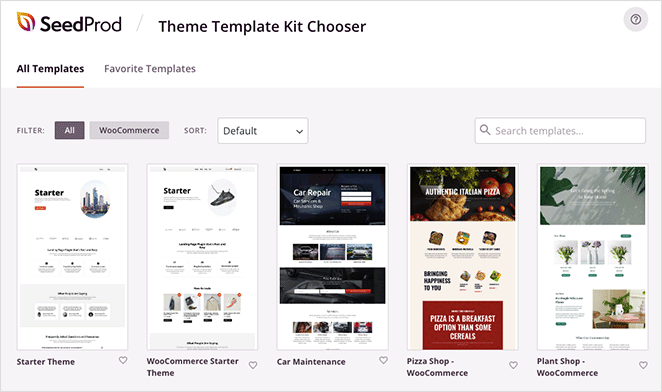
Anda dapat menelusuri tema yang Anda sukai atau menggunakan kotak pencarian untuk memfilternya berdasarkan kata kunci.

Setelah Anda menemukan tema yang Anda sukai, arahkan kursor ke atasnya dan klik ikon tanda centang. SeedProd sekarang akan mengimpor tema dalam beberapa detik.
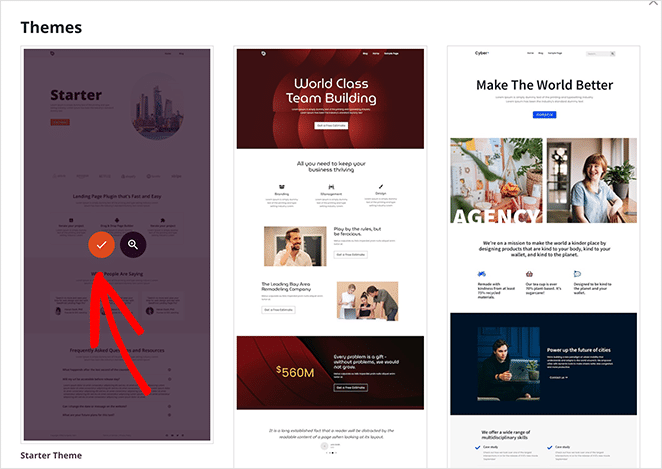
Langkah 7. Sesuaikan Halaman Tema Anda
Setelah mengimpor tema Anda, plugin akan menampilkan templat tema dalam daftar seperti ini:
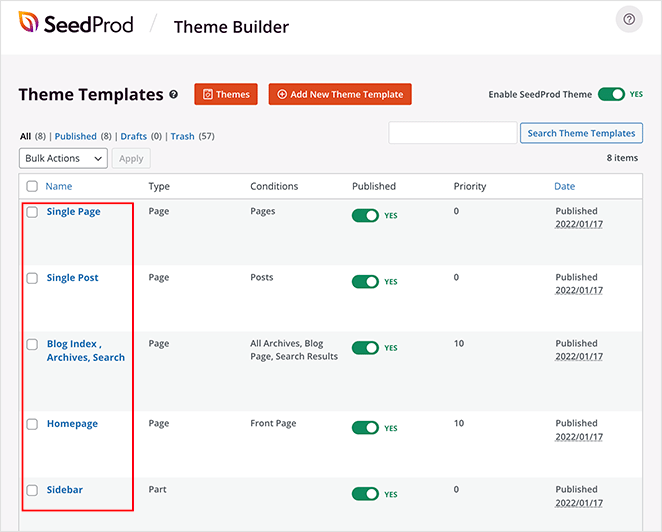
Dari sana, sangat mudah untuk menyesuaikan setiap template dengan pembuat drag-and-drop visual.
Membuat Halaman Detail Produk
Halaman detail produk Anda adalah salah satu halaman pertama yang ingin Anda sesuaikan. Pengguna akan melihat ini setelah mengklik daftar produk untuk mendapatkan informasi lebih lanjut.
SeedProd memungkinkan Anda membuat templat khusus untuk ini. Dengan begitu, setiap halaman produk akan memiliki pilihan desain yang sama.
Untuk membuat template ini, klik tombol Add New Theme Template .
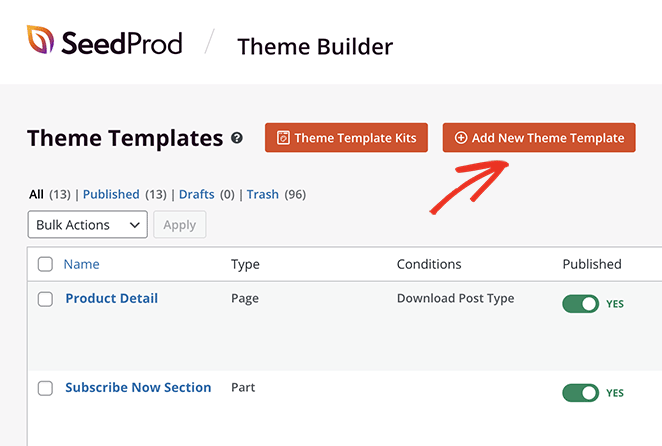
Dari sana, beri nama template dengan sesuatu yang mudah Anda kenali. Kemudian, pilih Single Page , pilih opsi Download Post Type dari menu dropdown, dan klik Save .
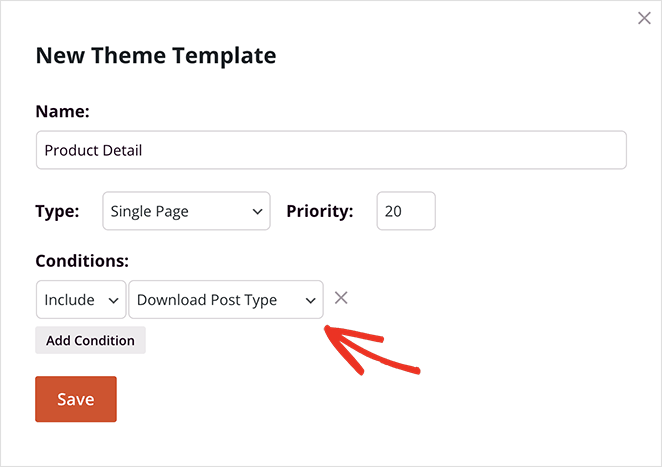
Sekarang Anda akan melihat template baru di daftar Anda. Arahkan kursor ke atasnya dan klik tautan Edit Desain untuk menyesuaikannya.
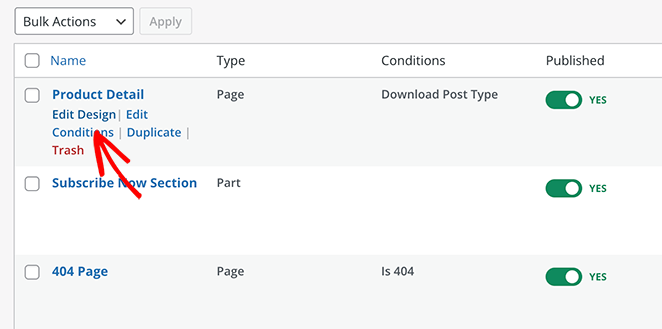
Di layar berikutnya, Anda akan melihat editor drag-and-drop visual. Di sinilah Anda dapat menyesuaikan desain halaman detail produk Anda dengan blok penyusun yang mudah.
Mari kita mulai dengan menambahkan bagian untuk menyimpan konten halaman Anda. Untuk melakukan ini, seret blok "Kolom" dari bilah sisi kiri dan jatuhkan ke halaman Anda.
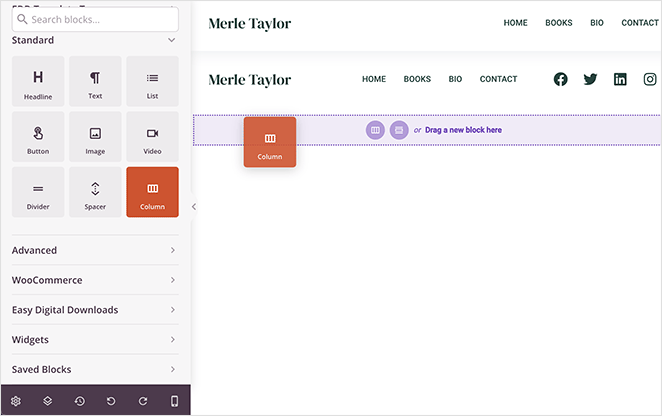
Selanjutnya, pilih tata letak kolom dari daftar. Kami menggunakan tata letak 2 kolom.
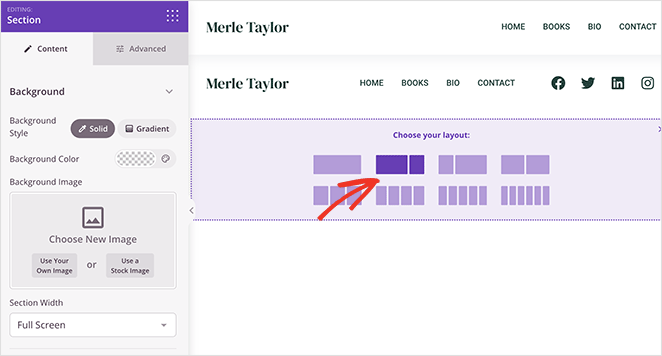
Sekarang saatnya menambahkan informasi produk Anda. Anda dapat melakukan ini dengan menemukan judul Tag Template EDD di panel sebelah kiri dan menyeret blok yang berbeda ke pratinjau halaman Anda.
Misalnya, kami akan menyeret blok Unduh Gambar Unggulan untuk menampilkan gambar produk berkualitas tinggi.
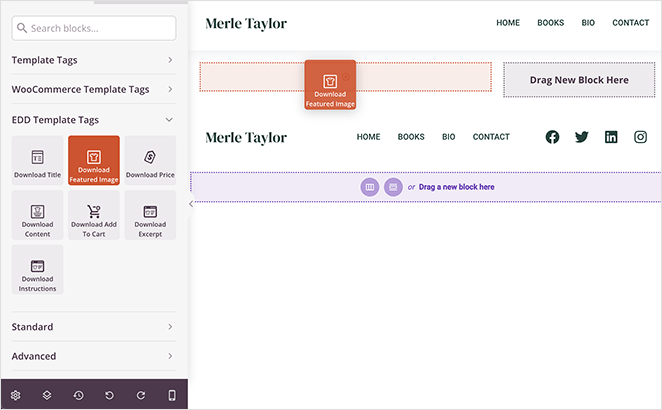
Blok lain untuk disertakan di halaman Anda adalah:
- Judul
- Kutipan
- Harga
- Masukkan ke keranjang
Setiap blok EDD memiliki beberapa opsi penyesuaian. Misalnya, blok Unduh Tambahkan ke Keranjang memiliki opsi untuk mengirim pembeli langsung ke pembayaran, serta opsi gaya untuk warna tombol, konten, dan lainnya.
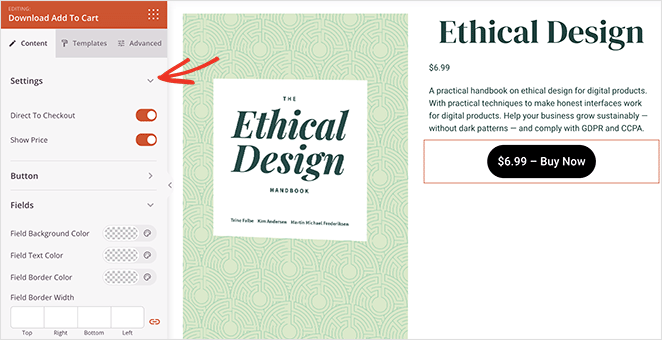
Ini adalah tempat yang bagus untuk menambahkan beberapa blok kuat SeedProd lainnya. Misalnya, dengan blok Peringkat Bintang dan Kesaksian, Anda dapat menunjukkan bukti sosial yang berharga untuk mendorong pembeli membeli.
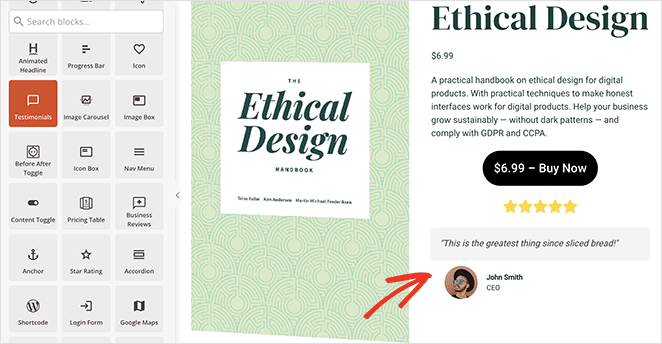
Klik tombol Simpan saat Anda senang dengan halaman ini dan kembali ke dasbor Theme Builder.
Membuat Halaman Daftar Unduhan
Halaman lain yang dapat Anda tambahkan ke toko online Anda adalah halaman etalase. Di sinilah Anda dapat mencantumkan semua produk Anda di satu tempat untuk dijelajahi pengguna.
Misalnya, jika Anda menjual ebook, Anda dapat membuat halaman "Buku" yang menyorot semua ebook yang tersedia.
Di SeedProd, Anda dapat melakukannya dengan membuka Halaman »Tambah Baru dan membuat halaman WordPress baru. Dari sana, klik tombol Edit dengan SeedProd untuk menyesuaikan halaman dengan pembuat seret dan lepas.
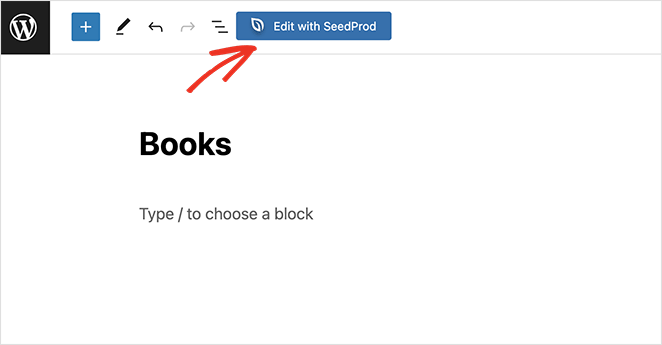
Mengedit desain halaman ini sama seperti sebelumnya. Namun, alih-alih menggunakan Tag Template EDD untuk menarik informasi produk dinamis, kami akan menggunakan blok EDD inti di bawah tajuk Unduhan Digital Mudah .
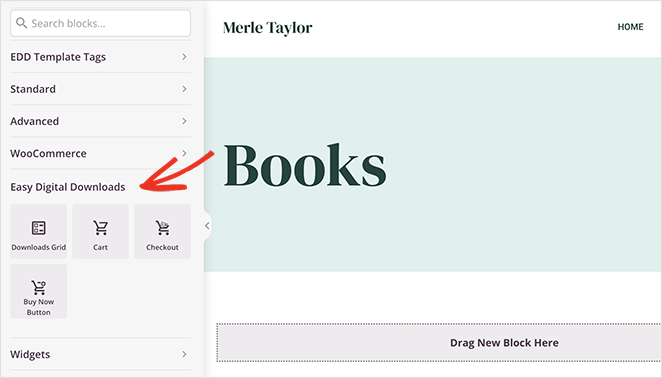
Mari kita mulai dengan menambahkan blok Downloads Grid.
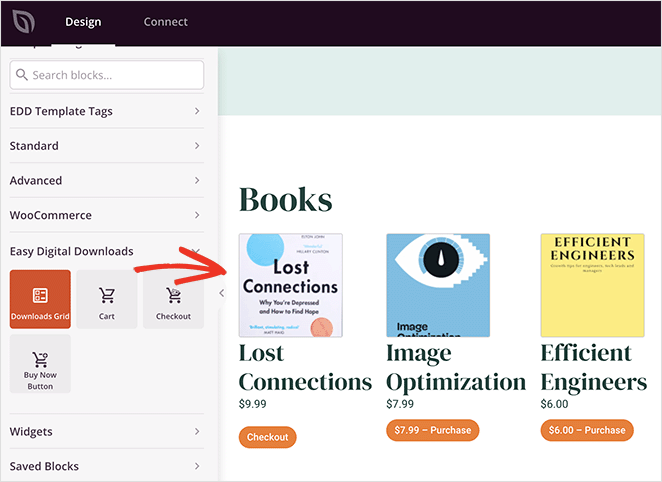
Dengan blok ini, Anda dapat menampilkan kotak unduhan tanpa menambahkan setiap produk satu per satu. Dalam pengaturan blok, Anda dapat mengatur jumlah kolom dan produk dan bahkan menambahkan paginasi jika Anda memiliki banyak produk untuk dipamerkan.
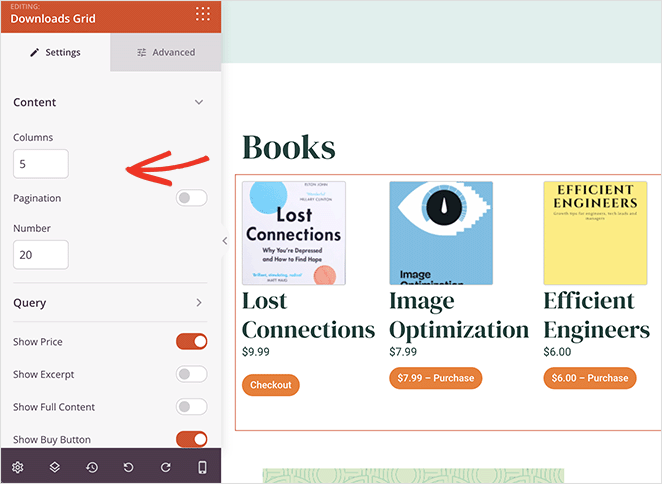
Selain itu, Anda bisa menampilkan produk menurut kueri, seperti ID, tag, atau kategori, dan menampilkan atau menyembunyikan detail berikut:
- Harga
- Kutipan
- Konten Lengkap
- Tombol Beli
- Gambar kecil
- Dan banyak lagi.
Untuk menyorot produk tertentu, seperti rilis yang akan datang, Anda dapat menambahkan informasi menggunakan blok teks dan gambar SeedProd untuk menghasilkan buzz.
Kemudian Anda dapat menyeret Tombol Beli Sekarang untuk mendorong pengguna memesan di muka.
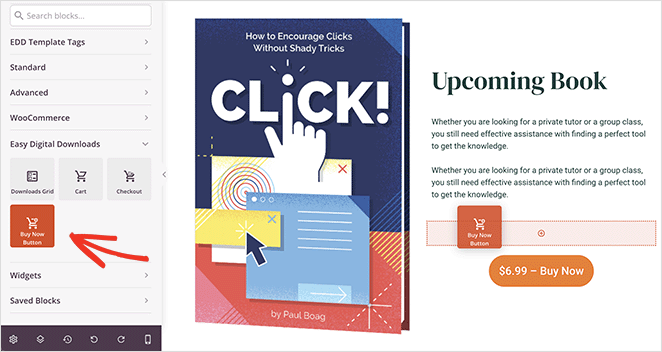
Setelah puas dengan laman tersebut, klik Simpan dan Terbitkan .
Membuat Halaman Checkout EDD Kustom
Halaman berikutnya yang akan kita buat adalah halaman pembayaran, tempat pengguna dapat memasukkan detail pembayaran mereka. Easy Digital Downloads melakukan pekerjaan yang baik dengan halaman checkout defaultnya, namun, Anda mungkin ingin menyesuaikannya lebih lanjut.
Untuk melakukan ini, buat halaman WordPress baru seperti sebelumnya dan klik tombol Edit dengan SeedProd. Sekarang seret blok Checkout ke pratinjau halaman Anda.
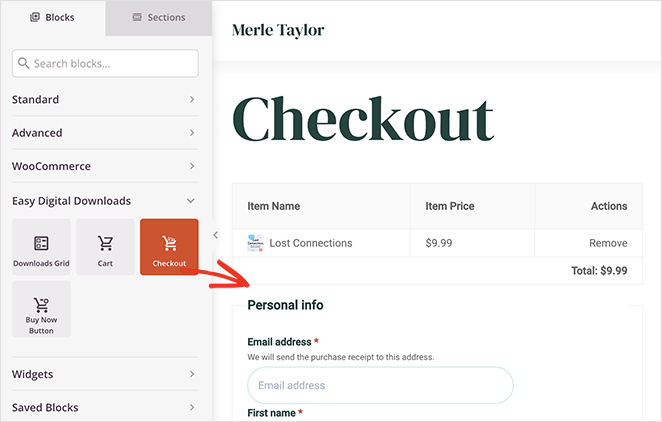
Sekarang Anda akan melihat pembayaran EDD lengkap yang dapat Anda sesuaikan di pengaturan blokir. Misalnya, Anda dapat mengubah warna bidang formulir dan font, menyesuaikan batas, dan menyesuaikan tampilan bagian pembayaran.
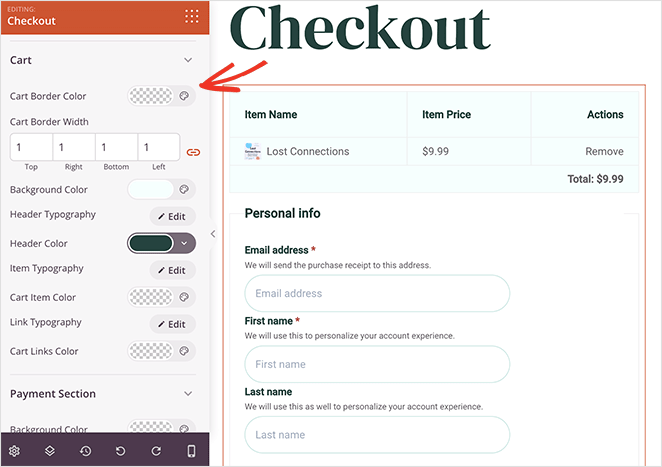
Ingin meningkatkan nilai pesanan rata-rata untuk setiap pembelian? Pertimbangkan untuk menambahkan produk yang relevan ke halaman checkout Anda. Pembeli lebih cenderung menambahkan lebih banyak item ke keranjang mereka jika Anda membuatnya mudah dan relevan.
Plus, itu mudah dilakukan. Cukup seret blok Kotak Unduhan , konfigurasikan pengaturan Anda, dan selesai.

Anda sekarang dapat Menyimpan perubahan Anda dan keluar kembali ke admin WordPress Anda.
Langkah 8. Publikasikan Situs Web Unduhan Digital Anda
Setelah menyesuaikan toko unduhan digital, Anda siap menerbitkannya. Sebelum melakukannya, Anda harus menetapkan halaman pembayaran di setelan EDD.
Dari dasbor WordPress Anda, buka Unduhan »Pengaturan» Umum dan klik tab Halaman .
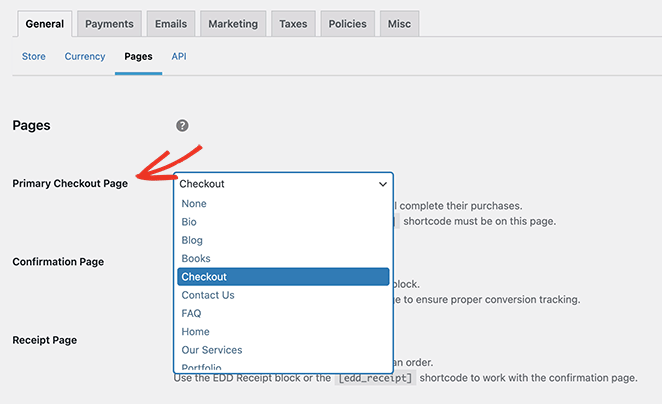
Di samping tajuk Halaman Checkout Utama , pilih halaman checkout yang baru saja Anda buat dengan SeedProd dari menu dropdown, dan klik Save Changes .
Sekarang mari aktifkan desain website Anda. Arahkan ke SeedProd » Theme Builder dan klik tombol Enable SeedProd Theme hingga berada di posisi Yes.
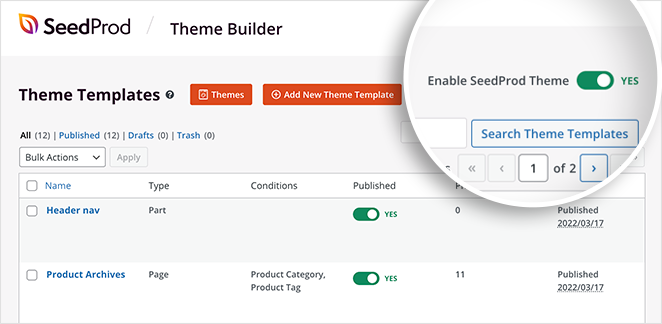
Toko online Anda sekarang siap digunakan.
Berikut pratinjau dari berbagai halaman yang telah kami buat dalam panduan ini:
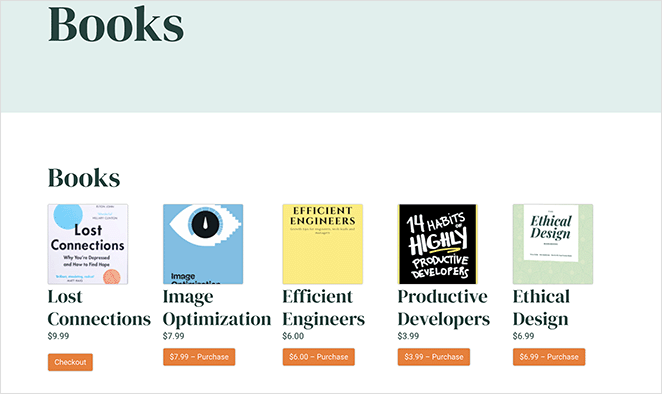
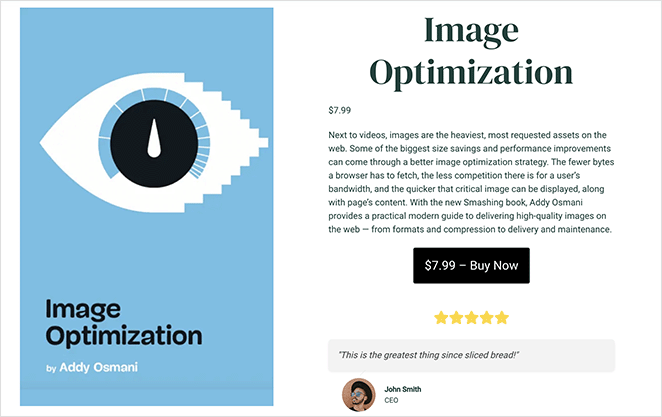
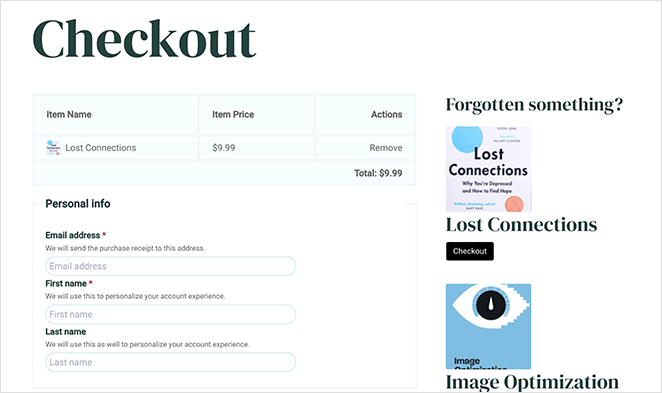
Klik gambar mana pun untuk melihat versi yang lebih besar di tab baru.
Pertanyaan yang Sering Diajukan (FAQ)
Bisakah saya menjual produk digital dan fisik di toko saya?
Meskipun Easy Digital Downloads dirancang untuk menjual produk digital, Anda juga dapat menjual produk fisik. Namun, untuk toko yang menjual produk digital dan fisik, WooCommerce mungkin merupakan pilihan yang lebih baik.
Apa saja ide produk digital yang bagus?
Anda dapat menjual berbagai barang digital, termasuk kursus online, stok foto, seni digital, buku audio, perencana, barang cetak, lembar kerja, ebook, dan aset desain grafis.
Bagaimana cara mempromosikan toko unduhan digital saya?
Ada banyak cara untuk mempromosikan toko Anda, termasuk SEO, pemasaran konten, pemasaran media sosial, upselling, kode diskon, pemasaran daftar email, dan iklan berbayar. Anda juga dapat menggunakan plugin untuk menambahkan tombol berbagi sosial, formulir pendaftaran email, dan alat pemasaran lainnya ke toko Anda.
Kami harap panduan ini membantu Anda mempelajari cara menjual unduhan digital di WordPress. Dengan integrasi Easy Digital Downloads dari SeedProd, membuat toko online dengan piksel sempurna menjadi lebih mudah dari sebelumnya, dan Anda tidak memerlukan pengetahuan pengkodean apa pun.
Berikut adalah beberapa tutorial lain untuk halaman yang dapat Anda buat menggunakan pembuat halaman WordPress yang hebat ini:
- Cara Membuat Desain Halaman Layanan di WordPress
- Cara Membuat Halaman 404 di WordPress yang Menghasilkan Prospek
- Cara Menyesuaikan Halaman Login WordPress Anda (Langkah Mudah)
Terima kasih sudah membaca. Silakan ikuti kami di YouTube, Twitter, dan Facebook untuk konten yang lebih bermanfaat untuk mengembangkan bisnis Anda.